附註: 我們想要以您的語言,用最快的速度為您提供最新的說明內容。 本頁面是經由自動翻譯而成,因此文中可能有文法錯誤或不準確之處。讓這些內容對您有所幫助是我們的目的。希望您能在本頁底部告訴我們這項資訊是否有幫助。 此為 英文文章 出處,以供參考。
您可以使用問卷詢問小組成員對於議題、如何改進程序以及許多其他問題的看法。您可以使用幾種不同的問題類型來收集結果,例如選擇題、自填欄位以及評分。
您想要做什麼?
規劃問卷
在建立問卷之前,最好先安排您想詢問的問題以及您想要收到的答案類型。例如,您想要回應者以文字回答問題、輸入金額,還是從清單中選擇?您也應該先決定哪些問題是必答題或是選擇性的問題。
您也可以新增分支邏輯至特定的問題,使問卷中的問題都和回應者有關。例如,您可以指定只針對回答擁有房屋的人顯示關於房屋修繕的問題,其他沒有擁有房屋的回應者則不會看到這些問題。請使用「請參閱」一節中的連結,取得關於分支邏輯的詳細資訊。
建立問卷後,您可以立即新增問題。當您新增每個問題時,會收到一個提示,要求您指定問題的文字、您期望收到的答案類型,以及該問題和答案類型所需的其他設定。如果您需要修訂問卷,您可以稍後新增更多問題或變更現有的問題。
問卷問題及答案的類型
-
一行文字 如果您希望回應者在答案中輸入一個或一些文字,請使用這個類型。您可以指定字元限制和預設答案。
-
多行文字 您可以指定回應文字的行數、是否為純文字、格式化文字或是包含圖片、表格或超連結的格式化文字。
-
選擇題 這個問題類型可以讓回應者從預先定義的清單中選擇答案。您可以讓回應者在這些選擇之外填入自己的文字。這些選擇可以顯示在下拉式清單、選項按鈕或核取方塊中。若要讓使用者選取多個選項,請使用核取方塊。
-
評分 這個問題類型提供一個摘要問題以及詳細的問題和回應,以評分的方式呈現。您可以定義評分刻度的範圍,如 1 至 5 或 1 至 10,並以文字說明刻度所代表的意義。
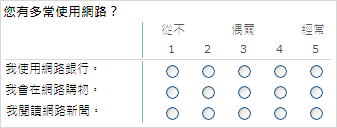
-
數字 您可以指定整數、小數或百分比,以及最大值和最小值的範圍。
-
貨幣 您可以指定最大值和最小值、貨幣格式及其他設定。
-
日期及時間 您可以指定答案是日期或日期及時間。答案會顯示一個包含日曆的方塊讓回應者從中選擇。
-
查閱 這個問題類型提供的答案儲存在另一個清單的欄中。查閱問題中提供的選擇和對應清單的內容相同。
-
是/否 此問題會顯示為文字,後面再加一個核取方塊。選取核取方塊會被視為是]。文字是或沒有實際不會出現。如果您想要 [是] 或 [否] 顯示您的問題建立選項問題,然後輸入為選項的 [是] 和 [否] 。
-
個人或群組 這個選項可以讓回應者在目錄服務中瀏覽或搜尋值以做為答案。例如,如果問題的答案是您組織中的人名,那麼回應者可以從目錄服務中選取該人名。
-
頁面分隔符號 您可以在問卷中加入頁面分隔符號,在問題之間加上分頁。
建立問卷
附註: 您必須在建立問卷的站台上擁有建立清單的權限,才能建立問卷。
-
按一下 [檢視所有網站內容],然後在 [所有網站內容] 頁面上按一下 [建立]。
提示: 在大多數的情況下,您可以改用 [網站動作] 功能表

-
在 [追蹤] 下方按一下 [問卷]。
-
在 [名稱] 方塊中,輸入問卷的名稱。名稱是必要的。
名稱會顯示在問卷頁面的頂端,並且會成為問卷頁面網址的一部分,它也會顯示在導覽項目中以協助使用者尋找及開啟問卷。
-
在 [說明] 方塊中輸入問卷的說明。說明是選擇性的。
-
若要在快速啟動上新增清單的連結,請按一下 [導覽] 區段中的 [是]。
-
在 [問卷選項] 區段,指定您是否要回應者的姓名和他們的回應一起顯示,以及回應者是否可以回應問卷一次以上。
-
按 [下一步]。
-
在 [新增問題] 頁面上輸入您的問題文字,並在 [問題與類型] 區段選取第一個問題的答案類型。
-
在 [其他問題設定] 區段中指定問題的其他設定,如問題的答案是否是必要的。視問題的類型而定,您也可以輸入答案供回應者選擇,或輸入選擇性的預設值。
-
執行下列其中一項操作:
-
若要建立其他問題,請按 [下一個問題],然後輸入下一個問題的資料。持續進行這個程序,直到新增所有的問題。
-
新增問題完畢後,請按一下 [完成]。
提示: 如果需要的話,您可以稍後再新增或變更問題。
-
-
若要檢視問卷,請在頁面頂端的階層連結導覽中按一下問卷的名稱。










